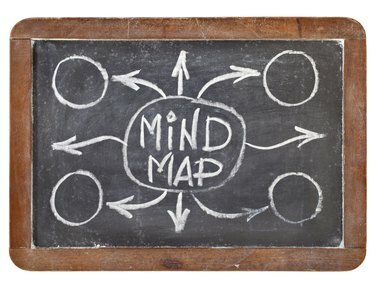
Zihin haritaları tipik olarak ilgili konular için dalları olan merkezi bir birincil kavramı gösterir.
Resim Kredisi: marekuliasz/iStock/Getty Images
Bir zihin haritasının görsel formatı, hatırlamayı da iyileştiren esnek, etkileşimli bir şekilde beyin fırtınası yapmanıza, fikirleri düzenlemenize ve netleştirmenize yardımcı olur. Bir zihin haritası oluşturmak için bir kalem ve kağıda veya özel bir yazılım programına ihtiyacınız yoktur. Bir zihin haritası oluşturmak ve PowerPoint'in ek özelliklerinden yararlanmak için PowerPoint 2013'ün özelliklerini kullanın. animasyon efektleri, fikirlerinizi bir gruba sunun ve bunları sık sık yaparsanız yeniden kullanabileceğiniz bir şablon kaydedin. diyagramlar.
SmartArt ile Başlayın
Temel bir zihin haritası için bir SmartArt diyagramı kullanın. "Ekle" sekmesini seçin ve SmartArt Grafikleri iletişim kutusunu açmak için "SmartArt"a tıklayın. "Döngü"yü seçin, "Radyal Küme" diyagramına tıklayın ve slaytta bir radyal küme SmartArt grafiği açmak için "Tamam"a tıklayın. Radyal kümeler, merkezi bir temayla ilgili bilgileri göstermek için kullanılır. Birincil nesneyi çevreleyen en fazla yedi ikinci düzey şekil ekleyebilirsiniz. Diyagramı seçerek ve SmartArt Araçları Tasarım sekmesinde renkler ve stiller gibi özellikleri kullanarak zihin haritasının görünümünü özelleştirin.
Günün Videosu
Bunun Yerine Şekilleri Kullanın
Daha ayrıntılı bir zihin haritası için şekiller çizin ve bağlayıcı çizgiler ekleyin. Giriş sekmesindeki Şekiller galerisinde bir şekli tıklayın veya "Ekle" sekmesini seçin, "Şekiller"i tıklayın ve kullanmak istediğiniz şekli seçin. Orada çizmek için slaydın ortasına tıklayın. Aynı şekilden daha fazlasını eklemenin hızlı bir yolu, "Ctrl" tuşuna basmak, şekle tıklayıp yenisini istediğiniz yere sürüklemektir. Şekiller galerisinden çizgiler seçerek ve slayttaki şekilleri birbirine bağlamak için çizerek haritayı yapın.
Fikirlerinizi Canlandırın
PowerPoint'in animasyon araçları, SmartArt grafiğinin parçası olsalar bile tek tek şekilleri canlandırmanıza olanak tanır. SmartArt kullanıyorsanız diyagramı seçin, "Biçimlendir" sekmesine tıklayın ve her şekli ayrı ayrı canlandırmak için "Grubu Çöz"ü seçin. Canlandırmak istediğiniz ilk şekle tıklayın, "Animasyonlar" sekmesine tıklayın ve uygulamak istediğiniz animasyonu seçin. Ardından "Animasyon Ressamı"na tıklayın ve canlandırılacak sonraki şekli seçin. Animasyonu tüm şekillere uygulayana kadar tekrarlayın. Zamanlama gibi diğer animasyon ayarlarına erişmek için "Animasyon Bölmesi"ne tıklayın.
Bir Şablona Dönüştürün
Zihin haritasına metin eklemeden önce, ihtiyacınız olduğunda kullanmak üzere bir şablon olarak kaydedin. "Dosya" sekmesini seçin ve "Farklı Kaydet" i tıklayın. Kaydet altında "Gözat"ı tıklayın ve Dosya adı kutusuna bir dosya adı girin. Kayıt Türü listesinden "PowerPoint Şablonu (.potx)" öğesini seçin ve Kaydet'e tıklayın. Şablonu tekrar kullanmak için "Dosya" sekmesini seçin ve "Yeni"yi tıklayın. "Şablonlarım"ı seçin, kaydettiğiniz zihin haritası şablonuna tıklayın ve açmak için "Tamam"a tıklayın.



